В уроке “Изображение внутри надписи”, мы рассмотрели два способа помещение видеоизображения внутрь букв титра. Теперь немного усложним задачу и используем этот приём для создания перехода.
Итак, располагаем фрагменты и текст на дорожках вот так:

На самой верхней – текст (шаблон Solid Background), ниже – фрагмент, с которого начинается переход, ещё ниже – тот, которым он заканчивается.
К тексту применим фильтр Mask Generator. Настройки по умолчанию нам подойдут (смотри рисунок ниже).
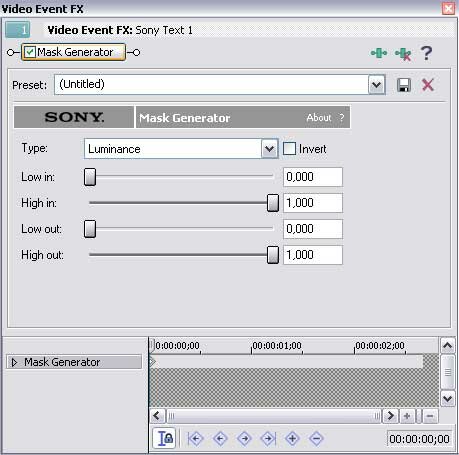
С помощью этого фильтра, мы указали редактору, какие области фрагмента должны быть прозрачными, но чтобы всё заработало так как мы хотим, нам нужно включить нужный метод наложения.
На второй дорожке нажимаем кнопку Make Compositing Child, чтобы сделать её ведомомй (первая дорожка будет ведущей). На первой дорожке нажимаем кнопку Compositing Mode и в открывшемся списке выбираем Cut.
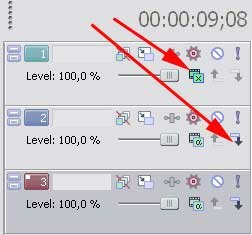
Теперь, поместив курсор в область наложения всех трёх фрагментов, мы можем увидеть, что надпись с изображением внутри видна уже не на чёрном фоне, а на фоне второго фрагмента. Чтобы получить переход, нам нужно анимировать текст (т.е. маску) таким образом, чтобы она постепенно увеличивалась в размерах, заняв наконец весь экран.
Для этого мы используем Pan/Crop.
В окне Pan/Crop на таймлайне Position настраиваем первую ключевую точку (в самом начале) так, чтобы надпись появлялась – уменьшаем размеры надписи и помещаем её в желаемое место. Напоминаю, что то, что находится внутри прямоугольника с буквой F будет видно на экране – таким образом, изменяя размеры и положение прямоугольника, мы компонуем наш кадр. Примерно так:
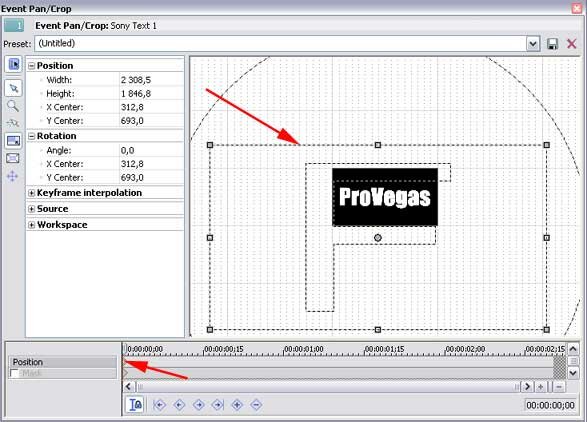
Затем настраиваем конечную ключевую точку – теперь надпись должна занять всю площадь экрана. Т.е. изменяем размер и положение прямоугольника с буквой F таким образом, чтобы он полностью умещался внутри одной из букв. Так ка на рисунке:
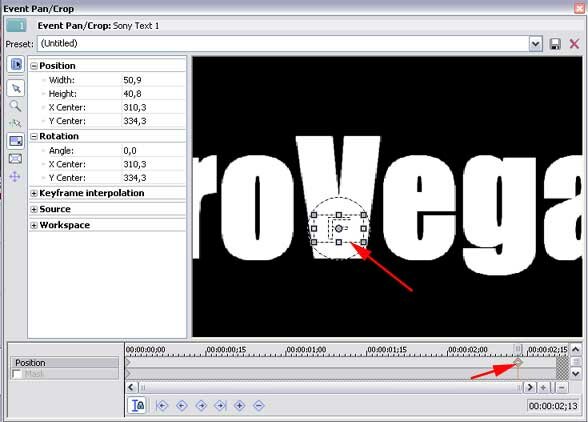
При необходимости, можно создать промежуточные ключевые точки, например, чтобы задать сложную траектрию движения, но мы на этом остановимся.
Переход готов. На фоне одного видеофрагмента появляется надпись, внутри которой воспроизводится видеоизображение. Надпись увеличивается в размерах и занимает в итоге весь экран.
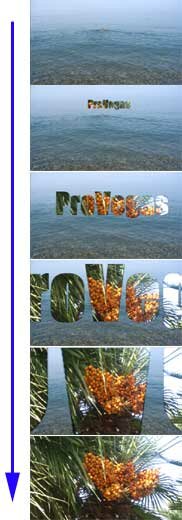
Удачи!
Автор: Андрей Савин aka Sava


Ноябрь 26th, 2010 at 14:50
Можно обойтись и без Маск Генератора.Я беру текст непрозрачным, фон прозраным, второй слой тоже “мейк композинг чилд”, но для слоя текста просто взять Multiply (Mask). Ефект тот же вроде но может и будут отличия в работе. Так что может кому пригодиться.
Ноябрь 26th, 2010 at 15:06
Хм, поекспериментировал сейчас. Вроде и без маск генератора замечательно “вырезает” буквами по видео. Зачем был применен он, поясните плиз нубу.
Декабрь 19th, 2010 at 13:05
В уроке использован совсем другой текстовый шаблон – Solid Background, поэтому без маск-генератора не обойтись
С шаблоном Default Text действительно делается проще, но цель урока не “делай тыц-тыц и будет щастье”, а попутно показать возможности Вегас и познакомить с плагином Mask Generator
Декабрь 20th, 2010 at 16:26
А можно ли использовать маск генератора для вырезания светлых/темных обьектов из видео, но когда контрастность не 100%. Например для вырезания снега(снег ведь в кадре не одной светлости и цвета) из видео снятого зимой.